
日本時間&水平/垂直線表示用ツール
高機能ツールを
無料でダウンロード
アップデートを繰り返し完成した汎用性の高い決済ツールです
- 日本時間の表示
- 水平グリッドの自動描画
- 垂直グリッドの自動描画
- 表示位置・表示色切替
- キリ番水平グリッド表示色変更
- 週足や月足を表示すると停止します。
- MT4にデータアップロード中と表示されると停止します。
- 停止した場合はインジケーターを再適用してください。
- UKAJI HIROYUKI:Twitter

-
MT4チャート上に「日本時間」「垂直グリッド」「水平グリッド」を表示させるインジケーターです。時刻やボラティリティの監視にお役立てください。
F3タイムグリッドの特徴
日本時間と垂直グリッド表示機能
FANCLUB提供の無料MT4インジケーター「F3タイムグリッド」です。
チャートへ「日本時間」と「水平/垂直グリッド」を表示します。
時間や価格、ボラティリティなどを正確に把握するためにご利用ください。

垂直グリッドは時間、水平グリッドは価格です。
各グリッドの間隔は、自由に変更可能となっています。
日本時間・タイムゾーンは自動設定
タイムゾーンは、お使いのデバイスから自動で取得されます。
そのため、日本にお住まいの方は、時差などの設定を行う必要はありません。
ただ海外にお住まいの方で、普段マーケットニュースなどを日本時間で取得している方のため、タイムゾーンを自由に設定できる機能も実装させていただきました。
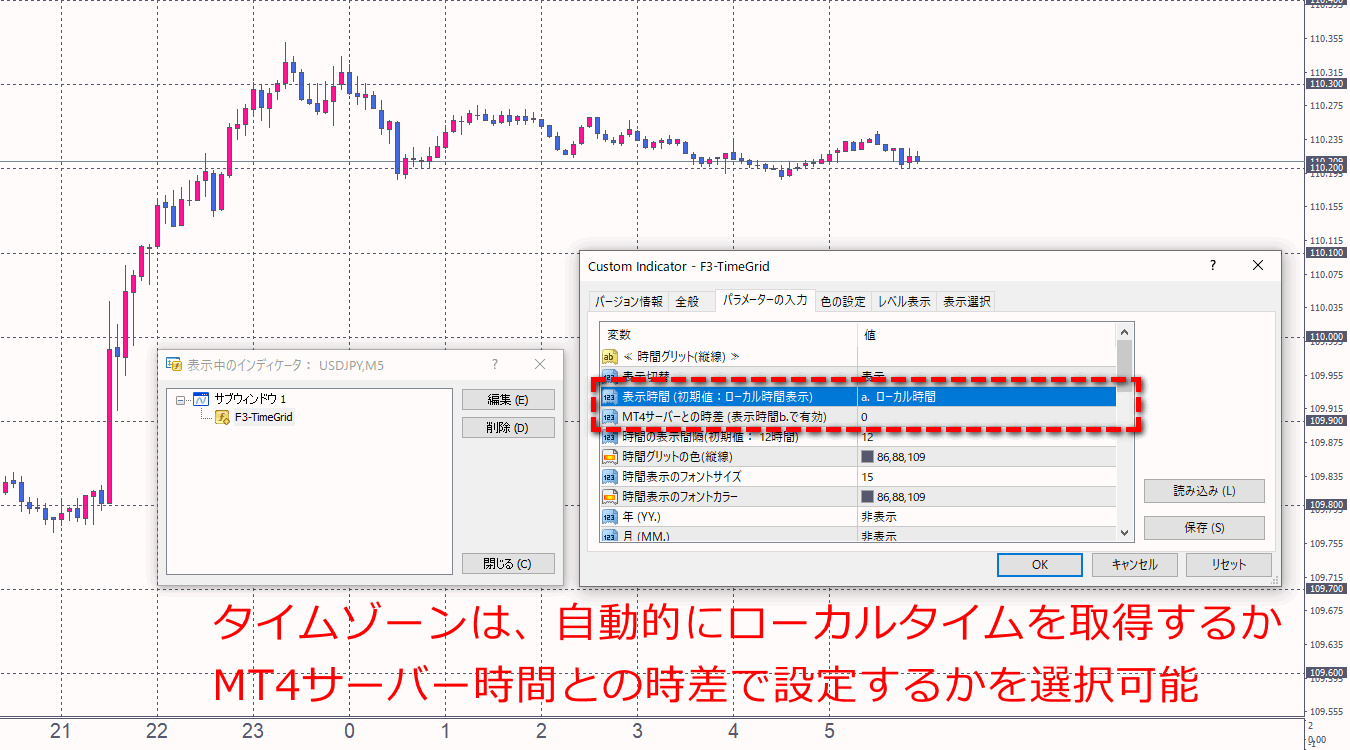
日付や時刻の表示形式を選択可能
F3タイムグリッドでは「年」「月」「日」「時」「分」を個別に表示することが可能です。
例えば、5分足など短い時間足のチャートには「時間」のみを表示し、日足チャートには「日付」のみを表示するといった使い方ができるようになっています。


文字サイズ・文字色の変更可能
F3タイムグリッドは「文字サイズ」と「文字色」を自由に設定可能です。
チャートの配色にこだわりのある方や老眼の方など、どのような環境にも馴染むよう設計させていただきました。

指定時刻のグリッド色を変更可能
F3タイムグリッドには、指定時刻のグリッド色のみ、別の色で表示する機能が実装されています。
例えば、以下のような感じです。

上記は、0時と15時、18時、21時のグリッド色を変えた例になります。
時刻は4つまで指定でき、配色も自由に設定可能となっています。
取引時間のスケジューリングなどにご利用ください。
水平グリッドの自動描画/表示機能
F3タイムグリッドには、正確な価格帯やボラティリティの把握を容易にするため、水平グリッドを一定の間隔で、自動描画する機能が搭載されています。
以下、水平グリッドを5pipsごとに表示させた例になります。

グリッドを表示する間隔や、グリッド色なども自由に設定可能となっています。
使用例
10pipごとに水平グリッドを設定したチャートを並べ、視覚的にグリッド幅を一定に調整してやると、銘柄ごとのボラティリティの違いがひと目で把握できるようになります。
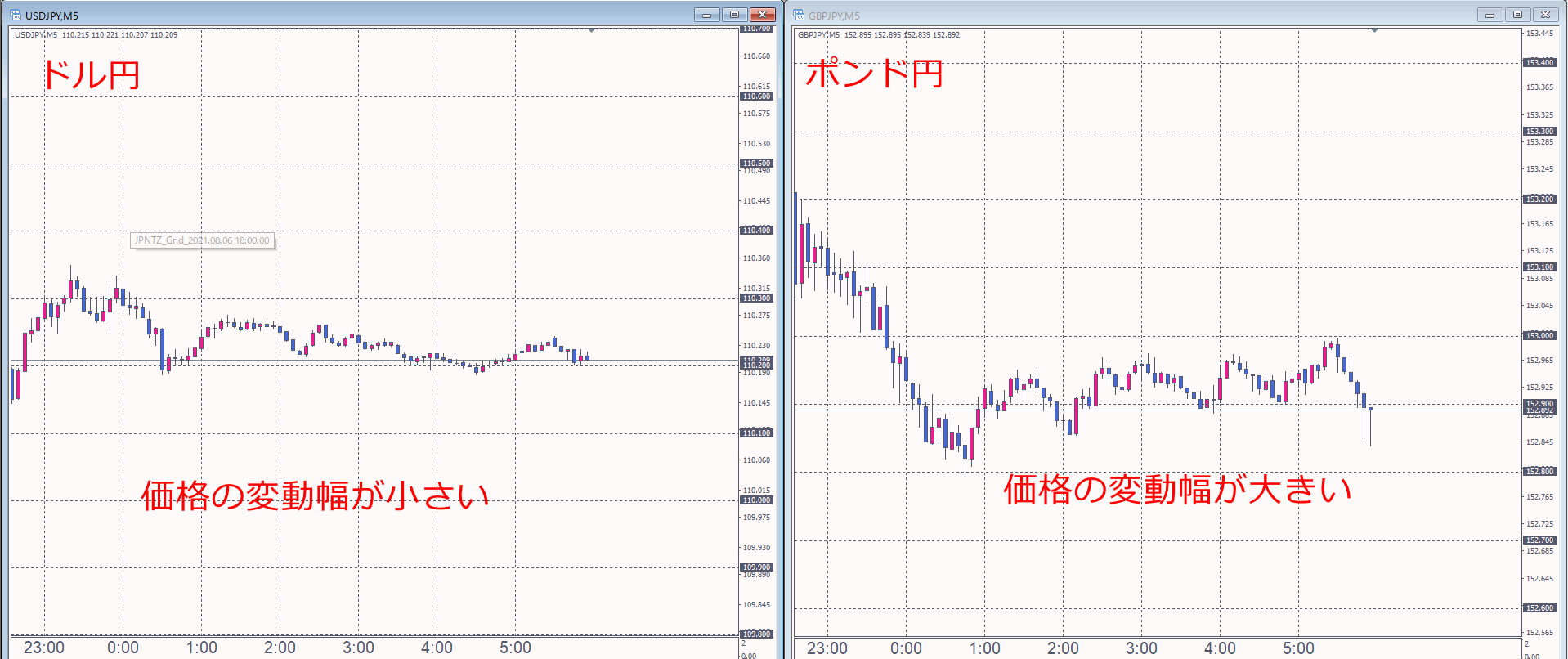
また視覚的にグリッド幅を合わせる方法は以下の通りです。・

銘柄ごとのボラティリティがひと目で把握できれば、エントリー時の銘柄選定にかかる労力が削減でき、より正確でミスのないエントリーが可能となるのではないでしょうか。
キリ番の水平グリッド色変更機能
2021年10月12日、キリ番/大キリ番の水平グリッド色を変更できる機能を追加しました。
キリ番とは、キリの良い番号のことで、ドル円の場合、111.00や112.00はキリ番、110.00や120.00は大キリ番となります。
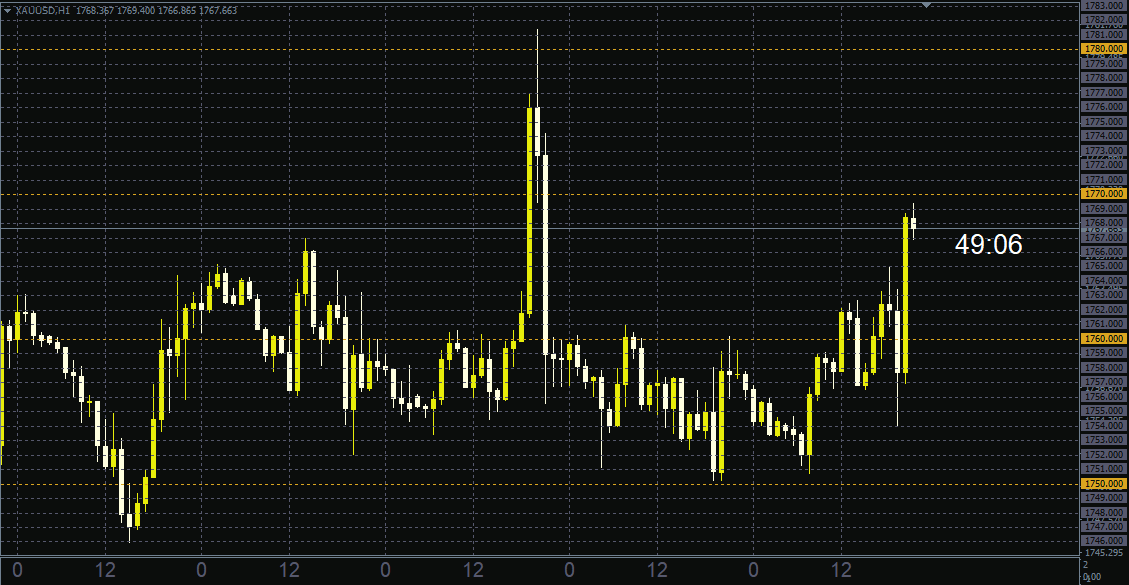
垂直グリッド表示本数制限機能
2022年5月24日、垂直グリッドの表示本数に制限をかける機能を追加しました。
こちらチャート上に表示する垂直グリッドの本数を制限する機能になります。
複数チャート表示させている方など、MT4/MT5が重くなりやすい方は、垂直グリッドの表示本数を制限することで、MT4/MT5の動作が軽くなります。
垂直グリッドの表示本数は、パラメーターにて設定可能です。
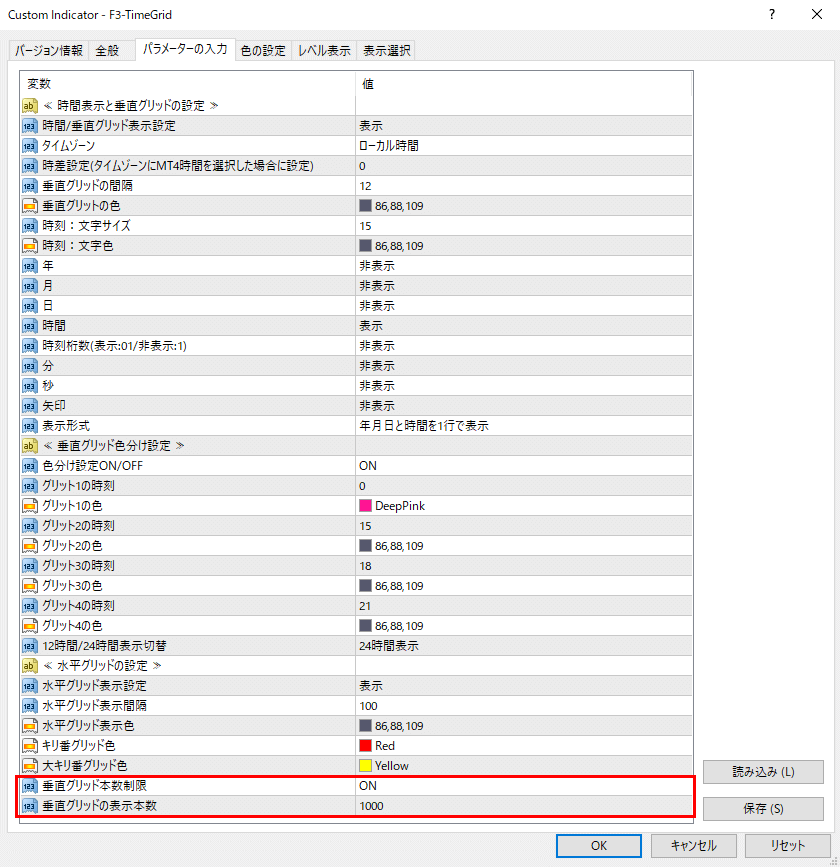
F3タイムグリッドのインストール手順

以下、F3タイムグリッドの導入手順になります。
-
ステップ1.
F3タイムグリッドをダウンロード -
ステップ2.
F3タイムグリッドをMT4へ追加 -
ステップ3.
MT4でF3タイムグリッドを表示
ステップ1.
F3タイムグリッドのダウンロード
ステップ2.
F3タイムグリッドをMT4へ追加する
① MT4のデータフォルダを開く
MT4上部メニュー『ファイル』から『データフォルダを開く』を選択してください。

② 『MQL4』>>『Indicators』の順にフォルダを開く
最初に表示されるフォルダの中から『MQL4』を開いてください。
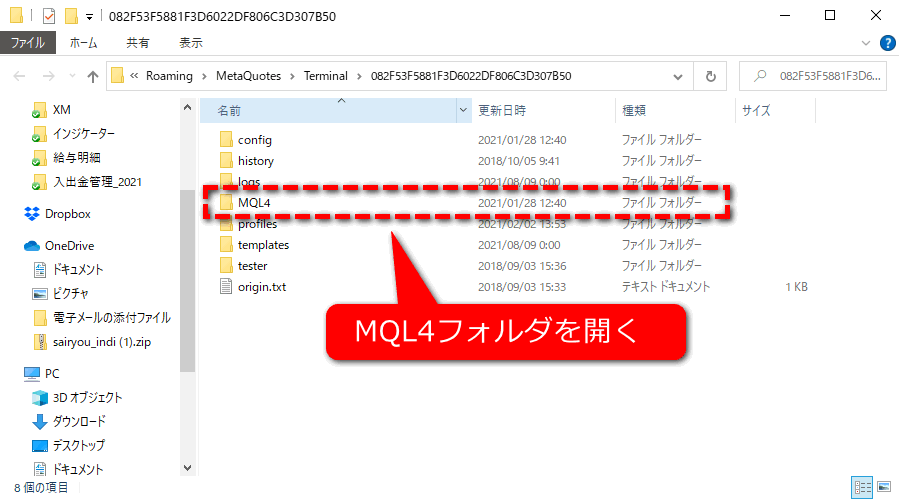
続けて『Indicators』フォルダを開きます。
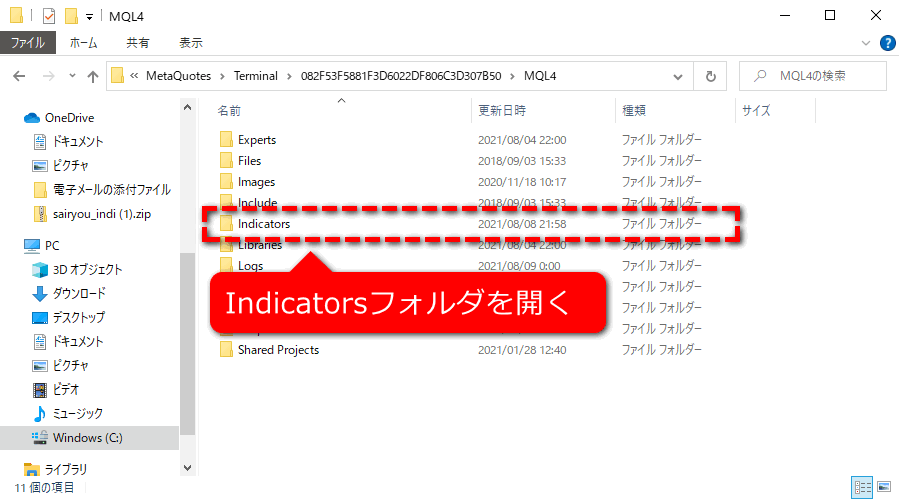
③ 『Indicators』フォルダへ、インジケーターの追加
最初にダウンロードした「F3-TimeGrid」ファイルを『Indicators』フォルダへを移動します。
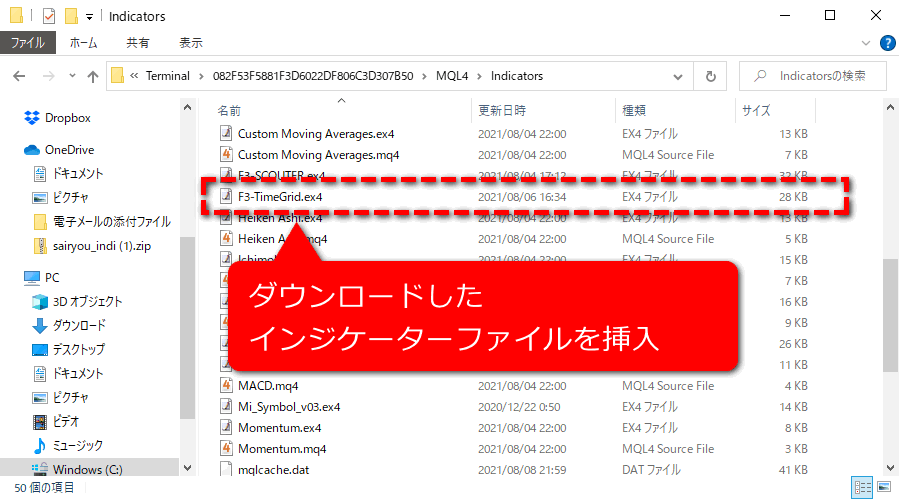
ファイルが移動が完了したら、フォルダを閉じてください。
ステップ3.
F3タイムグリッドをMT4へ表示する
まずはナビゲーターに「F3-TimeGrid」を表示させましょう
MT4を再起動するか、ナビゲーターを更新すると、ナビゲーターに「F3-TimeGrid」が表示されます。
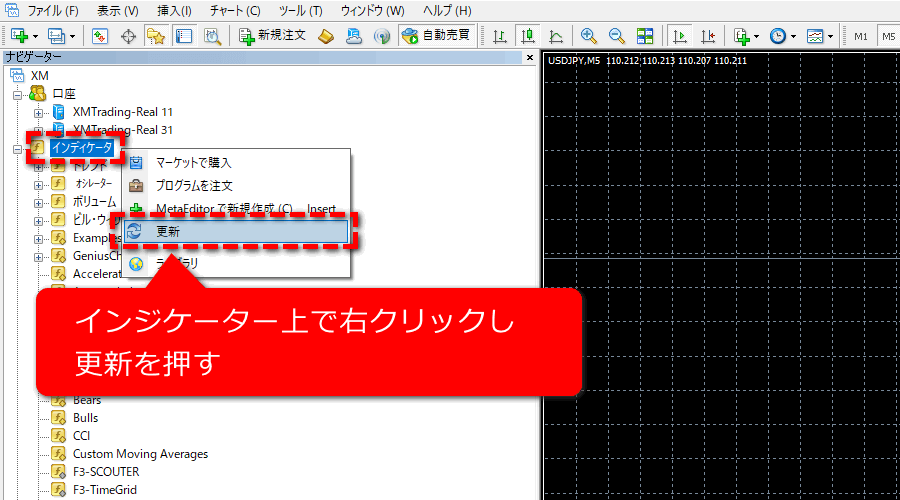
F3タイムグリッドを起動
F3タイムグリッドを表示させたいチャートを開き、ナビゲーターの「F3-TimeGrid」をダブルクリックしてください。
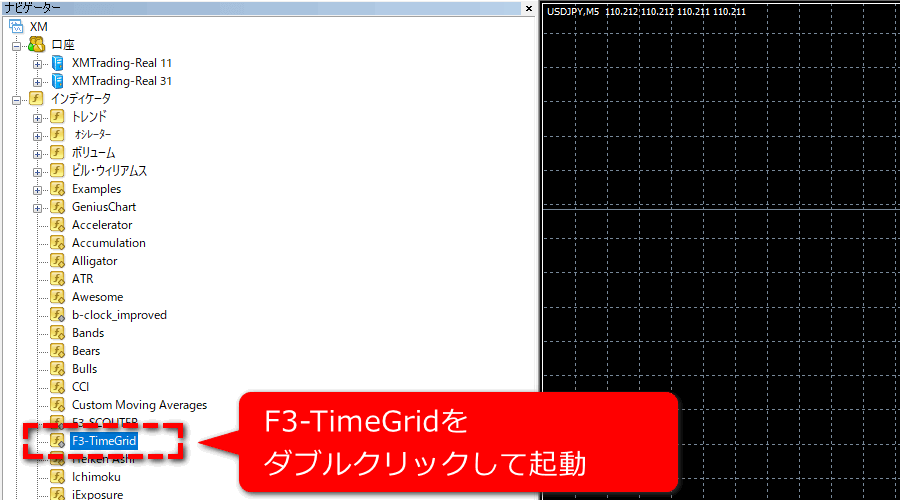
F3タイムグリッドの起動画面が表示されたら「OK」ボタンを押して完了です。
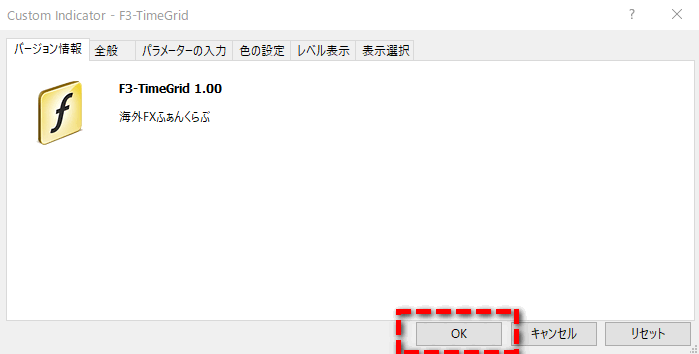
以下、F3タイムグリッドの初期表示画面になります。

細かな設定やカスタマイズに関しては、次の章を参考にしてください。
F3タイムグリッドのカスタマイズ

F3タイムグリッドは、パラメーター設定により、様々なカスタマイズが可能となっています。
パラメーターの変更方法が不明な方は、以下の手順を参考にしてください。
パラメーター変更手順
-
手順1
チャート上で右クリックし『表示中のインディケータ』を選択 -
手順2
『F3-TimeGrid』を選択し編集をクリック -
手順3
『パラメーター』タブを選択 -
手順4
パラメーター各項目の値を調整
それでは実際に、F3タイムグリッドのパラメーターを設定していきましょう。
F3タイムグリッドのパラメーター
以下、F3タイムグリッドのパラメーターと、設定の簡単な解説になります。
| 設定項目 | 設定値 |
|---|---|
| 時間表示と垂直グリッドの設定 | |
| 時間/垂直グリッド表示設定 | 表示/非表示を選択 |
| タイムゾーン | ローカル時間/MT4サーバー時間を選択 |
| 時差設定 タイムゾーンにMT4時間を選択した場合に設定 |
時差を入力 |
| 垂直グリッドの間隔 | ローソク足の本数を入力 |
| 垂直グリッドの色 | 色を選択 |
| 時刻:文字サイズ | 文字サイズを数値で入力 |
| 時刻:文字色 | 文字色を選択 |
| 年 | 表示/非表示を選択 |
| 月 | 表示/非表示を選択 |
| 日 | 表示/非表示を選択 |
| 時間 | 表示/非表示を選択 |
| 時刻桁数(表示:01/非表示:1) | 時刻が一桁の場合にゼロを表示するか否かを選択 |
| 分 | 表示/非表示を選択 |
| 秒 | 表示/非表示を選択 |
| 矢印 | 表示/非表示を選択 |
| 表示形式 | 年月日と時間を2行で表示 年月日と時間を1行で表示 |
| 垂直グリッド色分け設定 | |
| 色分け設定ON/OFF | 色分け設定のオン/オフを選択 |
| グリッド1の時刻 | 時間を入力 |
| グリッド1の色 | 色を選択 |
| グリッド2の時刻 | 時間を入力 |
| グリッド2の色 | 色を選択 |
| グリッド3の時刻 | 時間を入力 |
| グリッド3の色 | 色を選択 |
| グリッド4の時刻 | 時間を入力 |
| グリッド4の色 | 色を選択 |
| 12時間/24時間表示切替 | 12時間表示か24時間表示を選択 |
| 水平グリッドの設定 | |
| 水平グリッド表示設定 | 表示/非表示の設定 |
| 水平グリッドの間隔 | ポイントで入力(1pip=10ポイント) |
| 水平グリッドの色 | 色を選択 |
| キリ番グリッド色設定 | |
| キリ番グリッド色 | 色を選択 |
| 大キリ番グリッド色 | 色を選択 |
| 垂直グリッド本数制限設定 | |
| 垂直グリッド本数制限 | ON/OFF |
| 垂直グリッドの表示本数 | 表示させる本数を入力 |
上の表だけだと、分かりにくい項目もあるため、以下で詳細を解説していきます。
タイムゾーン設定は、基本的にはローカルタイムで
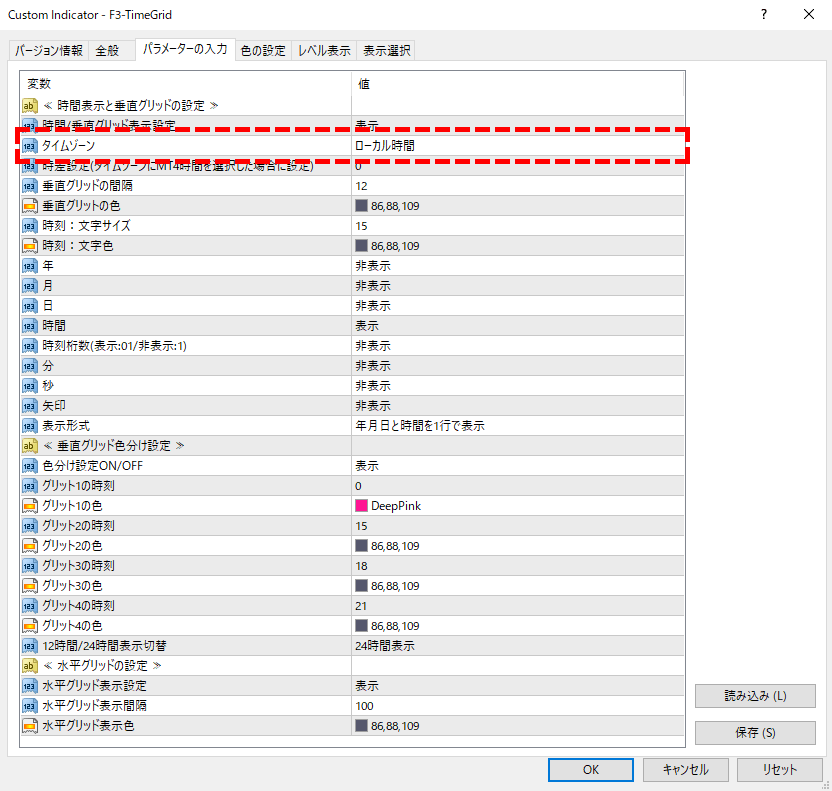
タイムゾーンは「ローカルタイム」を選択しておけば、お使いのデバイスからタイムゾーンを自動で取得してくれます。
そのため日本にお住まいの方は、タイムゾーンを「ローカルタイム」に設定しておけば間違いありません。
週末など値動きのないタイミングで設定された場合、値動きが始まるまでタイムゾーンが正常に取得されないためご注意ください。
MT4サーバーとの時差でタイムゾーンを設定することも可能
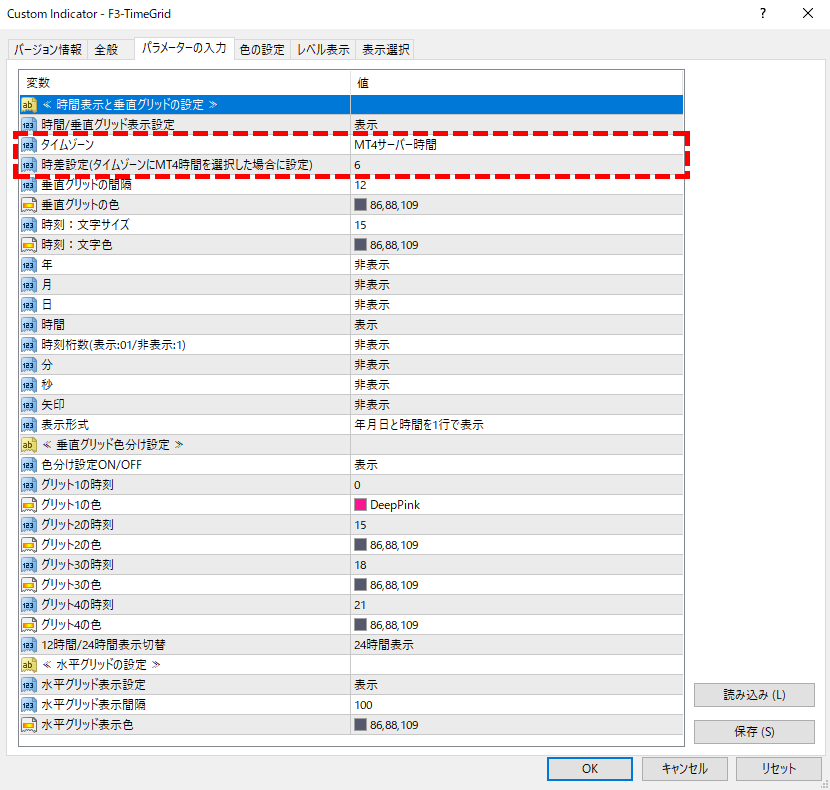
海外にお住まいの方で、チャートを日本時間で表示したいという方は、タイムゾーンに「MT4サーバー時間」を選択してください。
F3タイムグリッドでは、MT4サーバー時間からの「時差」を設定することで、日本時間表示が可能となっています。
時差を設定する場合の参考資料
FX会社により、MT4サーバーのタイムゾーンは異なっています。
以下、主要なFX会社のサーバー時間を載せておくので参考にしてください。
| FX会社名 | サーバー時間 | 日本との時差 |
|---|---|---|
| XMTrading | 夏時間:GMT+3 冬時間:GMT+2 |
夏時間:時差+6 冬時間:時差+7 |
| AXIORY | 夏時間:GMT+3 冬時間:GMT+2 |
夏時間:時差+6 冬時間:時差+7 |
| TitanFX | 夏時間:GMT+3 冬時間:GMT+2 |
夏時間:時差+6 冬時間:時差+7 |
| Exness | 夏時間:GMT0 冬時間:GMT0 |
夏時間:時差+9 冬時間:時差+9 |
| TTCM | 夏時間:GMT+3 冬時間:GMT+2 |
夏時間:時差+6 冬時間:時差+7 |
| LAND-FX | 夏時間:GMT0 冬時間:GMT0 |
夏時間:時差+9 冬時間:時差+9 |
| Tradeview | 夏時間:GMT+3 冬時間:GMT+2 |
夏時間:時差+6 冬時間:時差+7 |
| FxPro | 夏時間:GMT+3 冬時間:GMT+2 |
夏時間:時差+6 冬時間:時差+7 |
| HotForex | 夏時間:GMT+3 冬時間:GMT+2 |
夏時間:時差+6 冬時間:時差+7 |
| BigBoss | 夏時間:GMT+3 冬時間:GMT+2 |
夏時間:時差+6 冬時間:時差+7 |
| MYFX | 夏時間:GMT+3 冬時間:GMT+2 |
夏時間:時差+6 冬:時差+7 |
| FXDD | 夏時間:GMT+3 冬:GMT+2 |
夏時間:時差+6 冬時間:時差+7 |
| FXGT | 夏時間:GMT+3 冬時間:GMT+2 |
夏時間:時差+6 冬時間:時差+7 |
| GemForex | 夏時間:GMT+3 冬時間:GMT+2 |
夏時間:時差+6 冬時間:時差+7 |
また以下、夏時間と冬時間の期間になります。
| 時期 | |
|---|---|
| 夏時間 | 3月頃から11月頃 |
| 冬時間 | 11月頃から翌年3月頃 |
夏時間と冬時間の切り替え時期は、FX会社ごとに異なるため、正確なタイミングを知りたい場合は、FX会社のWEBサイトなどを参考にしてください。
垂直グリッドの間隔は表示する時間足により変更が必要
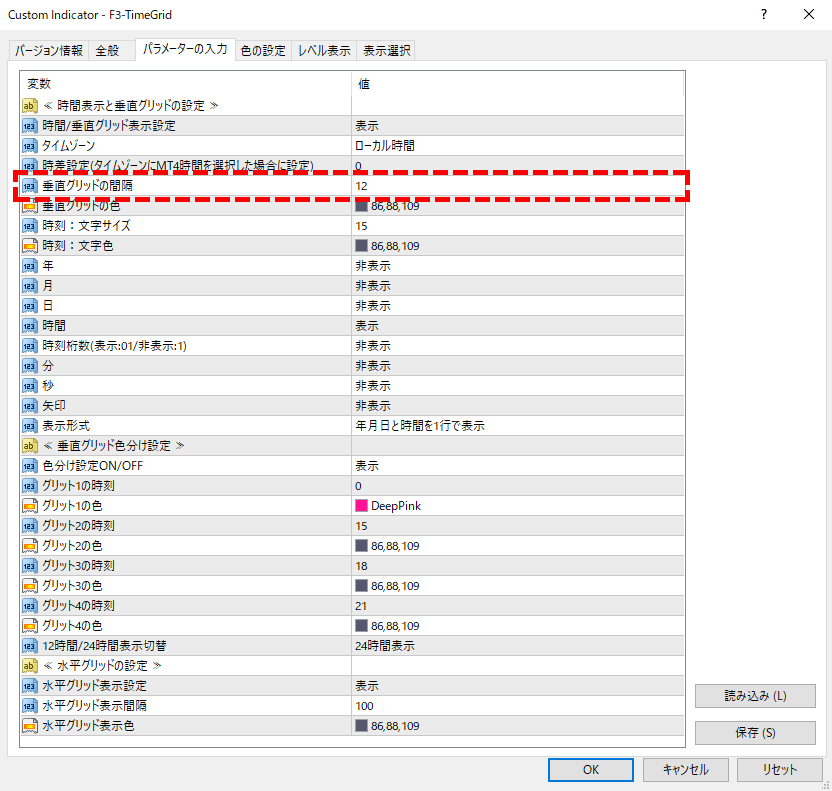
垂直グリッドの間隔は、デフォルトで「12」と設定されています。
これはローソク足12本に1回、垂直グリッドを描画するという意味になります。
例えば、1時間おきに垂直グリッドを表示させたい場合、
1分足なら60本に1回
5分足なら12本に1回
15分足なら4本に1回
30分足なら2本に1回
1時間足なら1本に1回
といった具合に設定値を調整してあげてください。
水平グリッドの表示間隔はポイント表示
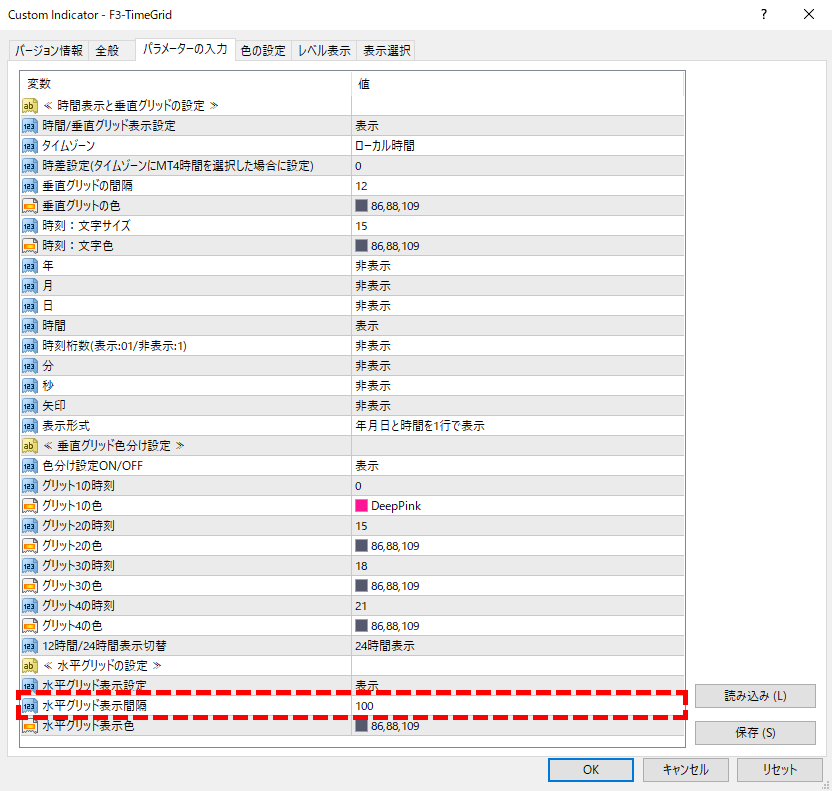
水平グリッドの表示間隔は、デフォルトで「100」と設定されています。
これは100ポイントという意味になり、pipへ換算すると10pipになります。
例えば、5pipおきに水平グリッドを表示させたい場合は、設定値を「50」
20pipおきに水平グリッドを表示させたい場合は、設定値を「200」と設定してください。
不具合対応について
最後まで読んでいただきありがとうございます。
F3タイムグリッドのご利用に際し、何か不具合などが見つかりましたら、すぐに修正させていただきますのでご連絡いただけると助かります。 宇梶に連絡する

ツイッターに直接連絡してもらっても大丈夫です。
海外FXふぁんくらぶとは?


海外FXふぁんくらぶ(FANCLUB)とは、相場愛好会を礎としたトレーダー同士の互助組織です。
取引コスト削減のためのキャッシュバック、各種取引ツールの無料配布など、熟練トレーダーに都合の良い取引環境を構築するために活動しています。
FANCLUB組織概要
| 設立 | 2013年 |
|---|---|
| URL | https://www.fxfan.club |
| 会員数 | 累計4000名 |
| 電話 | 050-3550-1125 |
| Eメール | info@fxfan.club |
| LINE | ID:@rpb1342d |
| 所在地 | 704 台湾国台南市北区成功路50號12楼之3 |
所在地:No.50 12F-3, Chenggong Rd, North District, Tainan City, Taiwan
統一番号:No. 24917404
所在地:No.50 12F-3, Chenggong Rd, North District, Tainan City, Taiwan
統一番号:No. 24917404




